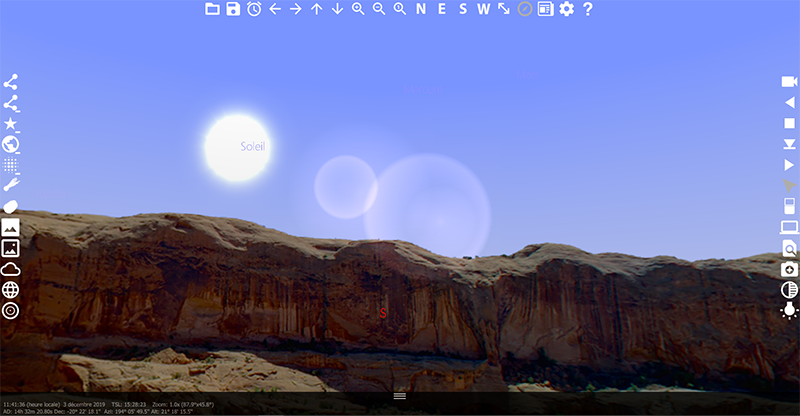Prise en main
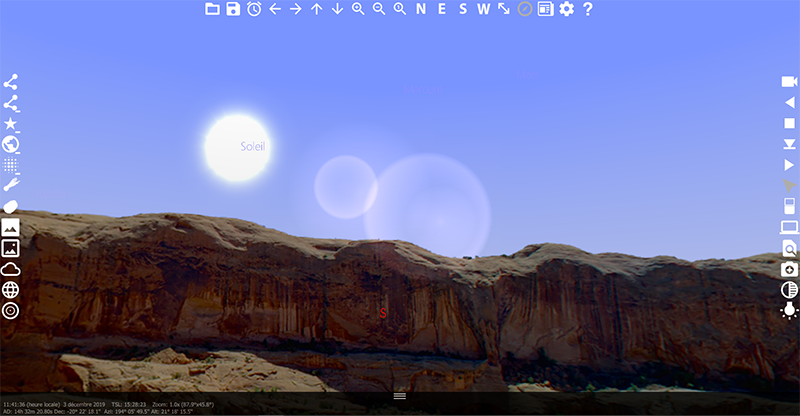
Organisation de l’écran
WinStars s’ouvre en visualisant l’aspect du ciel visible depuis le lieu d’observation. Selon l’heure de la journée, le programme peut montrer une voûte étoilée ou au contraire un ciel bleu. Sur la version desktop, des icônes sont visibles en haut, à droite, et à gauche de la fenêtre de l’application. Une barre d’état est affichée dans la partie inférieure et affiche en permanence des informations telles que l’heure, la date et le temps sidéral local . Elle indique également les coordonnées horaires du pointeur et de l’objet éventuellement verrouillé.

Le reste de l’écran montre le ciel visible depuis un lieu d’observation terrestre si on est dans le
mode planétarium ou une représentation en 3D d’objets célestes si on est dans le
mode navigation 3D.
En déplaçant le pointeur de la souris sur un objet, le nom de celui-ci s’affiche par défaut.

En maintenant appuyé le bouton gauche de la souris et en déplacant celle-ci, on fait pivoter l’axe de la caméra . La molette permet d’agrandir ou de réduire l’angle de vue .